随着电脑使用的普及,经常会遇到一些错误文件的问题,这些文件可能是由于软件安装、系统故障或病毒感染等原因引起的。这些错误文件不仅占用了硬盘空间,还可能导致电脑运行缓慢甚至崩溃。了解如何有效删除这些错误文件是非常重要的。本文将介绍一些方法和技巧,帮助您解决电脑错误文件问题。
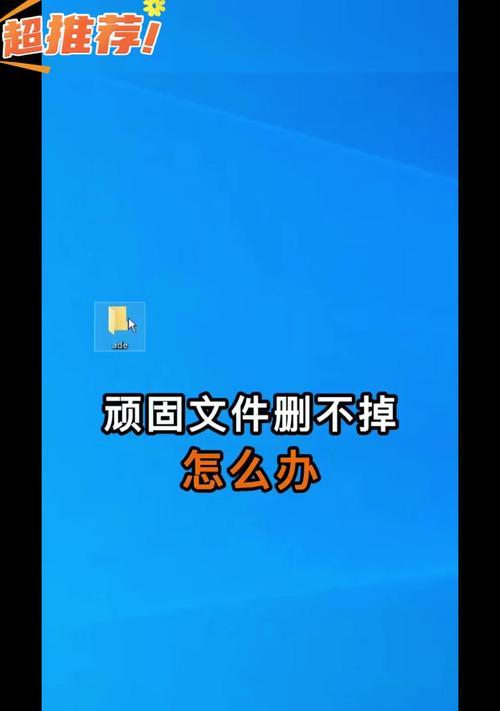
1.删除临时文件
临时文件是电脑在运行过程中自动生成的,它们可以帮助程序暂时存储数据,但一旦程序关闭,这些文件就没有用处了。在Windows系统中,您可以通过运行“%temp%”命令来打开临时文件夹,然后选择并删除其中的所有文件。

2.清理回收站
回收站是Windows系统中用来存储删除文件的地方。如果您不及时清空回收站,那么这些文件将仍然占用硬盘空间。您可以右键点击回收站图标,选择“清空回收站”来彻底删除其中的文件。
3.使用磁盘清理工具
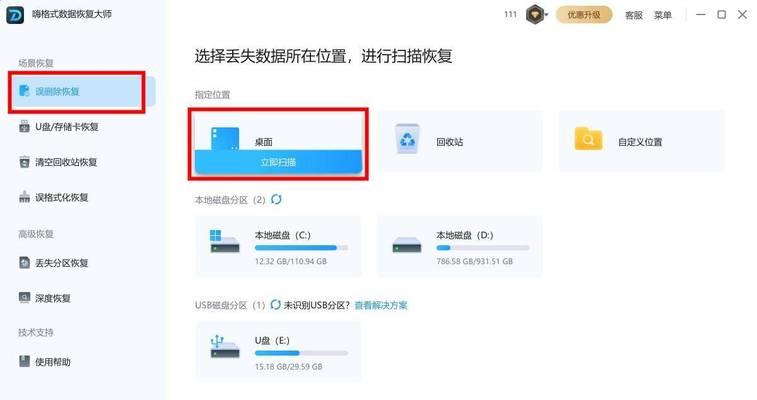
磁盘清理工具是一种专门用于删除不需要的文件和文件夹的程序。在Windows系统中,您可以使用系统自带的“磁盘清理”工具。打开该工具后,选择要清理的驱动器,并勾选需要删除的文件类型,然后点击“确定”按钮来进行清理操作。
4.扫描并删除病毒文件
病毒文件可能会隐藏在系统中,并且很难手动找到和删除。为了确保电脑的安全,您可以使用杀毒软件进行全盘扫描,并选择删除病毒文件的选项。
5.卸载无用的软件
一些软件安装后可能会产生大量错误文件,特别是那些长期未更新或者已经被废弃的软件。为了解决这个问题,您可以通过控制面板中的“程序和功能”来卸载这些无用的软件。
6.更新操作系统和软件
操作系统和软件的更新通常会修复一些已知的错误和漏洞,并且会删除一些不必要的文件。定期检查和更新您的操作系统和软件是非常重要的。
7.使用专业的文件删除工具
有一些专门的文件删除工具可以帮助您彻底删除电脑上的错误文件。这些工具具有更高级的删除功能,可以确保文件无法恢复。一些常见的文件删除工具包括CCleaner和Eraser。
8.清理注册表
注册表是存储了电脑系统和软件配置信息的数据库,过多的错误项可能会导致系统运行不稳定。您可以使用注册表清理工具来清理无效的注册表项,从而减少错误文件的产生。
9.检查硬盘错误
硬盘错误可能会导致文件丢失或损坏。您可以通过运行Windows自带的“磁盘检查”工具来扫描和修复硬盘上的错误。
10.使用系统还原功能
如果您在安装新软件或者进行系统设置之前备份了系统,那么您可以使用系统还原功能将系统恢复到之前的状态,从而删除一些错误文件。
11.重新安装操作系统
如果您尝试了以上的方法仍然无法解决错误文件问题,那么最后的选择就是重新安装操作系统。重新安装操作系统将会清除所有文件,并且还原系统到初始状态。
12.建立良好的数据备份习惯
建立定期备份数据的习惯可以保护您的文件免受错误文件的侵害。当出现错误文件问题时,您可以通过还原备份文件来恢复数据。
13.定期清理电脑
定期清理电脑可以帮助您及时发现并删除错误文件。清理电脑包括删除不需要的文件、清理浏览器缓存和历史记录等。
14.注意安装来源
避免从不可信的来源安装软件可以降低错误文件的风险。始终从官方网站或可信的软件平台下载和安装软件。
15.寻求专业帮助
如果您对电脑错误文件的删除方法不太了解,或者遇到复杂的问题无法解决,那么寻求专业的技术支持是一个明智的选择。
通过采取上述方法和技巧,您可以有效地删除电脑上的错误文件,提高电脑的性能和稳定性。然而,为了避免错误文件的产生,建议您定期进行系统维护和保护,以及保持良好的安全习惯。





